电脑操作系统怎样写入U盘 电脑操作系统写入U盘的方法
时间:2017-07-04 来源:互联网 浏览量:
今天给大家带来电脑操作系统怎样写入U盘,电脑操作系统写入U盘的方法,让您轻松解决问题。
电脑操作系统如何写入U盘,我想很多都知道用U盘做系统,但是系统是怎么写入U盘的呢?今天小编就来说说如何操作系统写如U盘。具体方法如下:
1开始的时候,你需要下载ultraiso软件,在百度上直接输入ultraiso即可。
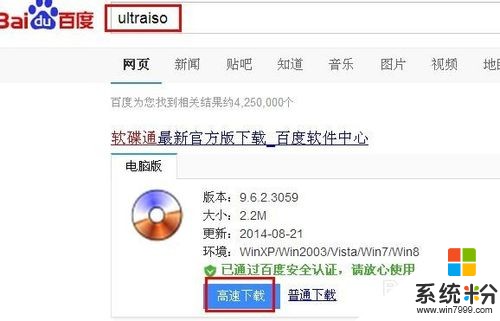 2
2接着,就是进行下载ultraiso软件,这个软件不大很小,下载之后就是直接安装即可。
 3
3按照一个一个步骤来就可以,直到安装完毕为好。
 4
4安装之后,桌面就是有一个图标的,这时候你打开之后,会看到如下图。
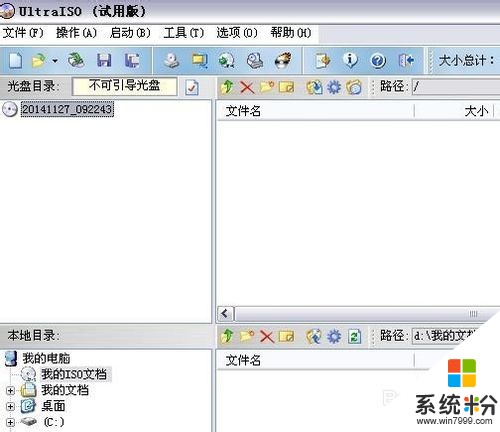 5
5在左上角,你是可以看到一个文件的,按照提示打开,期间你要下载好操作系统镜像文件,这样你才可以进行写入哦。这个ultraiso文件一般都不小的2G多的。
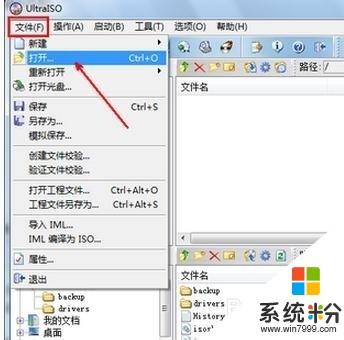 6
6下面的图就是你下载的ultraiso文件,那么你点击一下就好了。
 7
7这时候你的镜像就加载进去了,看图,你是可以进行设置的,建议新手就不要动了啊。
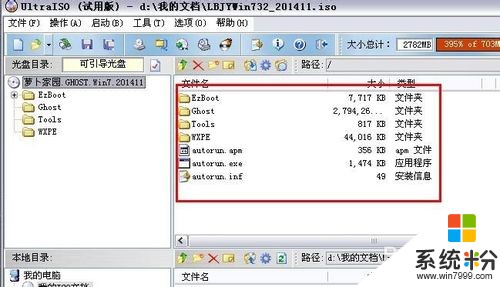 8
8看图,就是在启动那里,进行写入进行刻录的哦。
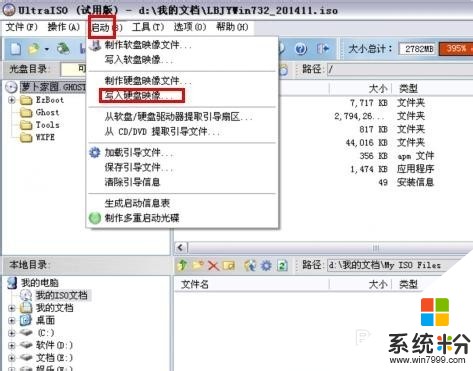 9
9在这里很关键,选择好你的U盘的哦,不要选择低于4G的U盘,只是建议哦。
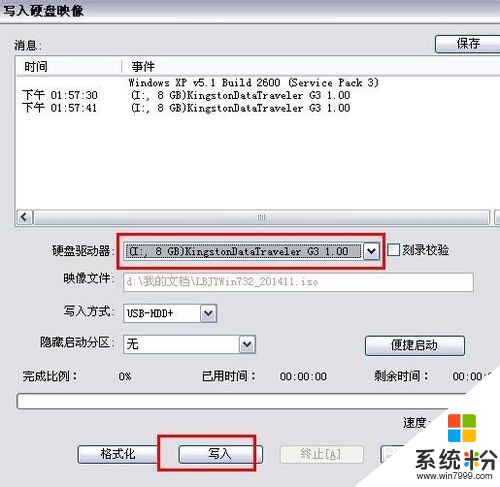 10
10过个十来分钟的话,那么在期间不要拿下U盘的哦,也不要关闭屏幕,这样就能很快刻录好了,最后你就可以拿着U盘来给电脑做系统了。
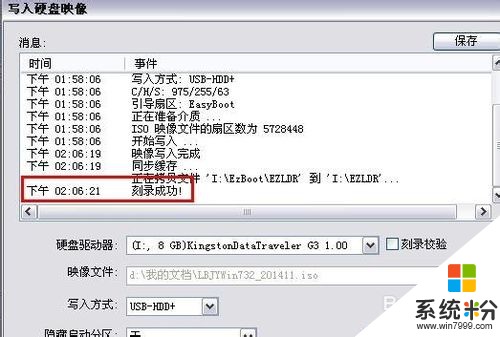
以上就是电脑操作系统怎样写入U盘,电脑操作系统写入U盘的方法教程,希望本文中能帮您解决问题。
我要分享:
相关教程
- ·怎样将系统镜像写入U盘? 将系统镜像写入U盘的方法有哪些?
- ·怎么烧录U盘 电脑操作系统 烧录U盘 电脑操作系统的步骤
- ·将PE写入U盘的方法 如何将PE写入U盘
- ·怎样把iso格式系统文件写入U盘,实现重装系统? 把iso格式系统文件写入U盘,实现重装系统的方法有哪些?
- ·怎样让Mac电脑读写移动硬盘和U盘 让Mac电脑读写移动硬盘和U盘的方法
- ·u深度u盘实现电脑系统备份如何操作 u深度u盘实现电脑系统备份怎么操作
- ·如何登录steam账号电脑 Steam账号首次登录步骤详解
- ·不小心删除的应用怎么找回来 手机删除的应用如何找回
- ·电脑怎么打开键盘输入 电脑虚拟键盘打开方法详解
- ·共享打印机无法找到核心驱动程序包 如何解决连接共享打印机时找不到驱动程序的问题
电脑软件教程推荐
- 1 电脑怎么打开键盘输入 电脑虚拟键盘打开方法详解
- 2 共享打印机无法找到核心驱动程序包 如何解决连接共享打印机时找不到驱动程序的问题
- 3 电脑无线网总是自动断开 无线wifi频繁自动断网怎么解决
- 4word怎么显示换行符号 Word如何隐藏换行符
- 5电脑可以用热点连吗? 电脑连接手机热点教程
- 6wifi连接后显示不可上网是什么原因 手机连接WiFi但无法上网怎么办
- 7如何更改outlook数据文件位置 Outlook数据文件默认存储位置更改
- 8没装宽带用什么代替上网 不用宽带如何实现家庭无线上网
- 9苹果日历节气 苹果手机如何设置显示24节气提醒
- 10怎么把安卓手机照片导入电脑 安卓手机如何传照片到电脑
电脑软件热门教程
- 1 怎样隐藏文件夹以及文件夹隐藏和伪装的几种方法 隐藏文件夹以及文件夹隐藏和伪装的方法有哪些
- 2 电脑变卡了如何解决 电脑变卡了的解决方法
- 3 如何去除屏幕上面的显示 如何隐藏华为手机屏幕上的状态栏
- 4win7旗舰版自带的小工具如何快速的卸载和还原
- 5电脑怎样把新增加的内存条利用起来 电脑把新增加的内存条利用起来的方法
- 6环境湿度对电脑有影响吗
- 7电脑换什么需要重装系统 换电脑主机需要重新安装软件吗
- 8电脑不能开机怎么解决 电脑重装系统的方法
- 9windows8.1如何升级? windows8.1系统升级的方法有哪些?
- 10如何设置电脑休眠状态下能下载? 设置电脑休眠状态下能下载的方法有哪些?
最新电脑教程
- 1 如何登录steam账号电脑 Steam账号首次登录步骤详解
- 2 不小心删除的应用怎么找回来 手机删除的应用如何找回
- 3 电脑怎么打开键盘输入 电脑虚拟键盘打开方法详解
- 4共享打印机无法找到核心驱动程序包 如何解决连接共享打印机时找不到驱动程序的问题
- 5怎样把电脑视频传到u盘上 如何将电脑视频导入U盘
- 6电脑无线网总是自动断开 无线wifi频繁自动断网怎么解决
- 7word怎么显示换行符号 Word如何隐藏换行符
- 8外星人笔记本打不开机怎么办 笔记本电脑黑屏无法开机解决方法
- 9华为手机怎么打开耳机模式 华为手机耳机功能设置教程
- 10电脑录屏怎么把声音录进去不录外音 录制视频时如何只录制主体声音
